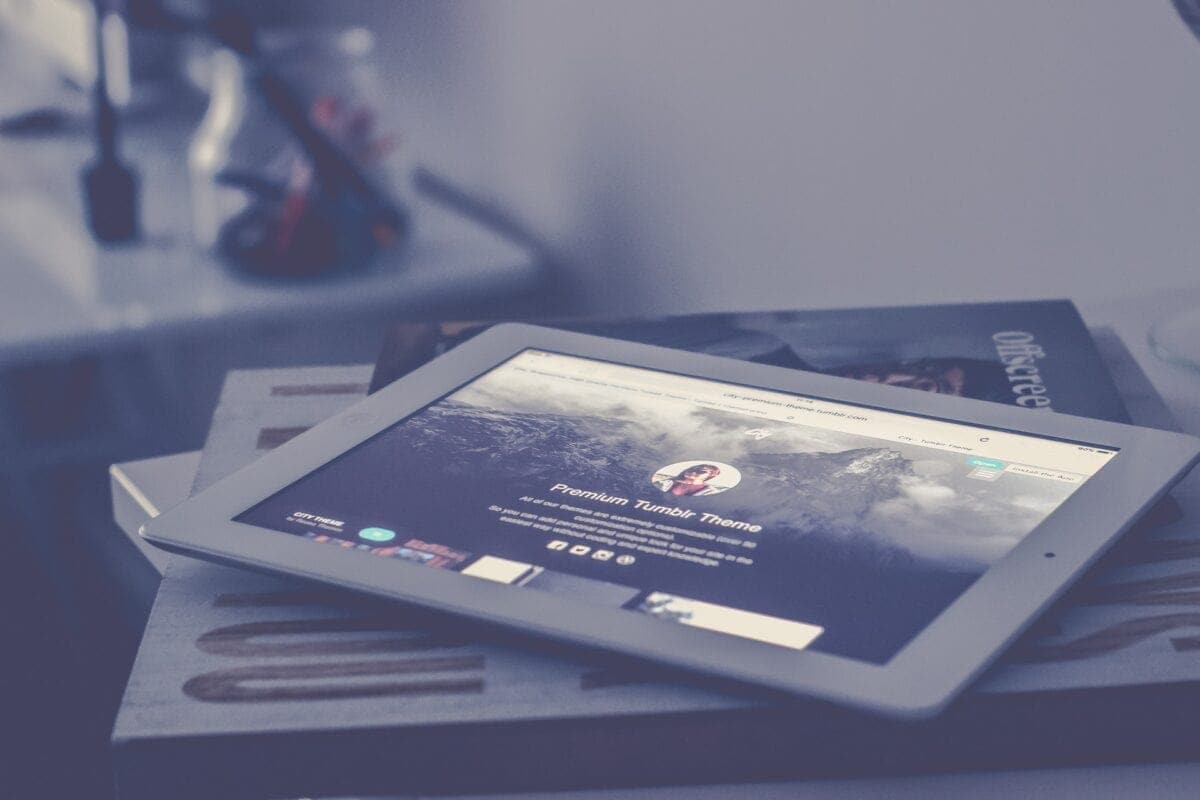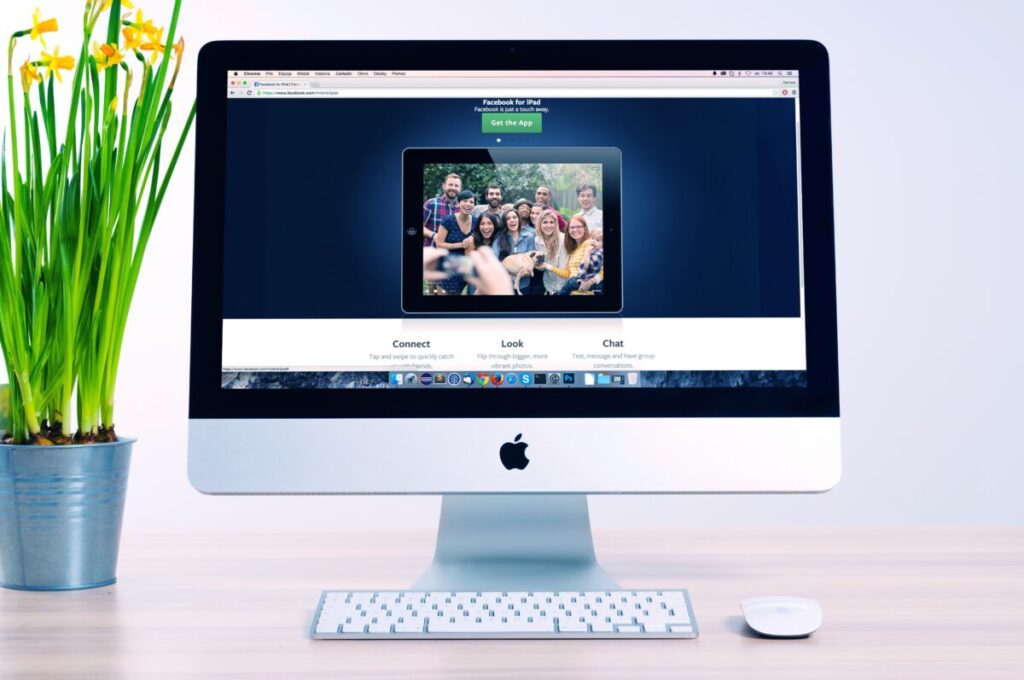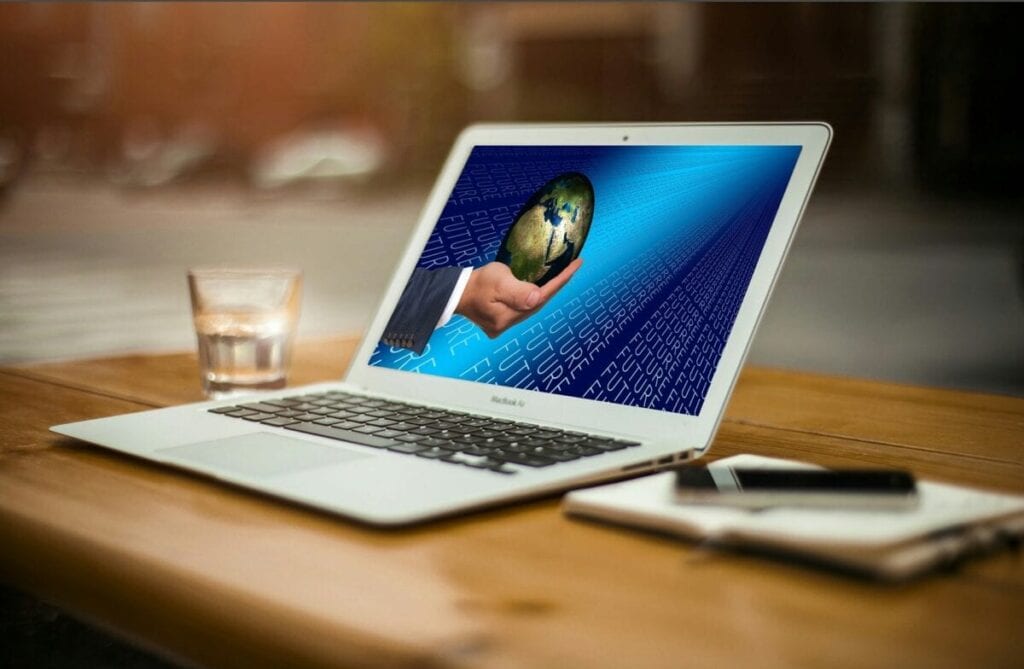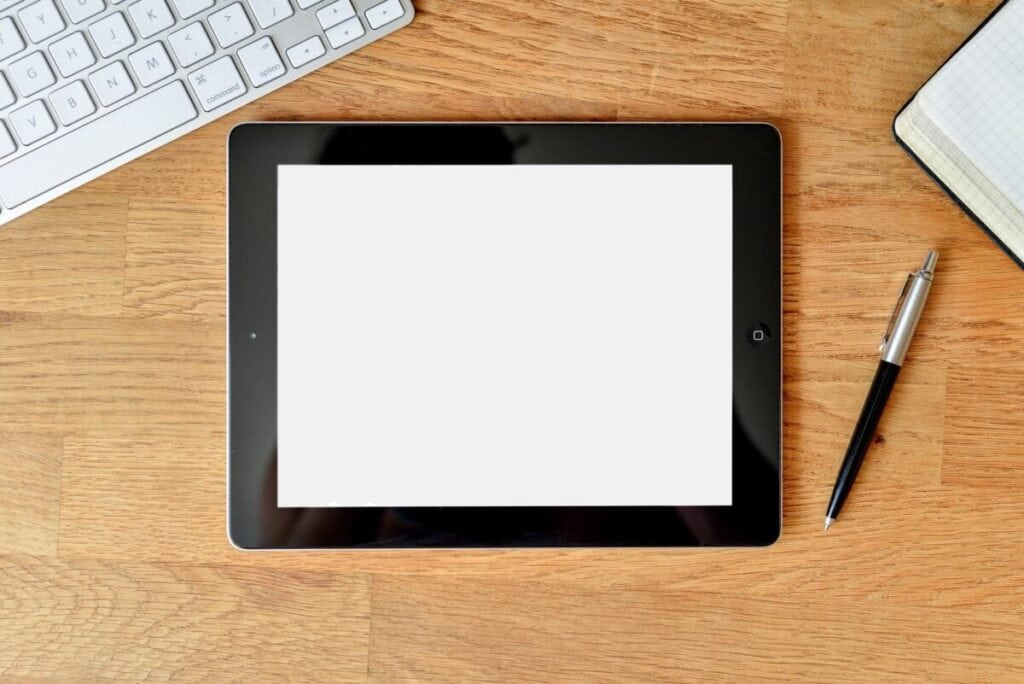- Anzeige -
Wenn Sie ein iPad besitzen, ist es wichtig zu wissen, wie Sie den Zustand des Batteries Ihres Geräts überprüfen können. Eine gesunde Batterie stellt sicher, dass Ihr iPad aufgeladen bleibt und optimal funktioniert. Zum Glück ist die Überprüfung des Zustands der Batterie Ihres iPad einfach und kann in nur wenigen Schritten durchgeführt werden.
Wie kann man den Batteriestatus eines iPad ermitteln?
Für iPad-Besitzer kann es schwierig sein, die Batteriegesundheit ihres Geräts im Auge zu behalten. Im Gegensatz zum iPhone bietet die Einstellungen-App von Apple keine Funktion für die Überwachung der Batteriegesundheit, sodass Benutzer auf Drittanbieter-Apps zurückgreifen müssen, um die Leistung der Batterie zu verfolgen. Dieser Prozess wird weiter erschwert durch die Tatsache, dass iPad-Überwachungs-Apps einen Computer benötigen, um auf die Batterieinformationen zuzugreifen und sie zu messen. CoconutBattery und iMazing sind beide beliebte Programme für diesen Zweck, wobei iMazing für Mac- und Windows-Systeme verfügbar ist.
Wenn Sie die Batteriegesundheit Ihres iPad über iMazing prüfen möchten, müssen Sie einige grundlegende Schritte befolgen: Schließen Sie zunächst Ihr iPad mit einem USB-Kabel an Ihren Computer an. Starten Sie iMazing und wählen Sie dann “Gerät” gefolgt von “Apps verwalten”. Wählen Sie eine interessante App aus. Diese App wird ausschließlich zum Zugriff auf ihre Informationen über die Batterie verwendet. Wenn Sie ausgewählt haben, klicken Sie auf die Registerkarte “Batterie” im Gerätemanager, wo Sie Werte zu Spannung, aktueller Kapazität, Innenwiderstand und mehr sehen sollten – die Ihnen Einblick in die Funktion Ihrer iPad-Batterie über die Zeit geben.
Umgang mit einer schwachen Batterie auf einem iPad
Die Problembehebung bei einem schwachen iPad-Akku kann eine frustrierende Erfahrung sein. Es gibt jedoch Schritte, die unternommen werden können, um das Problem zu beheben. Wenn die iMazing- oder Coconut-Battery-Apps eine schlechte Batterieleistung anzeigen oder Ihr iPad schnell leer wird, ist es ratsam, mit einem Neustart des Geräts zu beginnen. Ein Softwarefehler kann zu einem unnötigen Stromverbrauch der Batterie führen. Ein erzwungener Neustart des iPads sollte das Problem beheben und sogar dazu beitragen, dass es für optimale Leistung abkühlt. Darüber hinaus hilft es, energiehungrige Apps zu vermeiden, um die Belastung der Batterie zu reduzieren. Wenn Sie befürchten, dass das Gerät bald leer ist, sollten Sie lange Spielsitzungen oder das Streamen von Medien begrenzen.
Es ist auch wichtig, vorbeugende Maßnahmen zu ergreifen, um ähnliche Probleme in Zukunft zu vermeiden. Das Herunterladen einer Anwendung mit nützlichen Funktionen wie einer erweiterten Power-Option kann helfen, Bugs zu beheben und Ladezyklen zu optimieren. Ebenso kann das Durchsuchen der Einstellungen und das manuelle Ändern der Hintergrundbeleuchtungshelligkeit sowie das Deaktivieren von Wi-Fi und Daten bei Nichtgebrauch dazu beitragen, Energie zu sparen. Sowohl Bluetooth als auch Wi-Fi verbrauchen erhebliche Mengen an Energie, wenn sie aktiviert sind, was weniger verfügbare Energie für andere im Hintergrund ausgeführte Anwendungen bedeutet.
Überprüfen des Batteriezustands des iPad mit einem Windows-Gerät
Die Verwendung eines iPads auf einem Windows-Computer ist dank spezieller Apps, die speziell für diese Geräte entwickelt wurden, kein Problem mehr. Eine der Tools, die Sie mit Ihrem iPad und Windows-Computer verwenden können, ist 3uTools. Diese App wurde entwickelt, um die Bedürfnisse von Windows-Benutzern zu erfüllen. Mit 3uTools können Sie einfach die Gesundheit des Akkus Ihres iPads überprüfen. Wenn Sie Ihr iPad an den Computer anschließen und 3uTools starten, wird es in einem separaten Fenster geöffnet und die Funktion “Battery Life” wird auf der rechten Seite angezeigt. Auf dieser Seite können Sie auf “Details” klicken, um ein weiteres Fenster mit zusätzlichen Informationen über den Akku Ihres Geräts zu öffnen, wie z.B. wie oft er aufgeladen wurde, seine Kapazität und den Hersteller sowie weitere Informationen. Dies ermöglicht es Ihnen, den Zustand Ihres Geräts im Auge zu behalten und Probleme frühzeitig zu erkennen.
Darüber hinaus profitieren Benutzer von der Benutzerfreundlichkeit von 3uTools, da verschiedene Registerkarten auf seiner Hauptseite angezeigt werden, die Benutzern schnellen Zugriff auf Funktionen wie “Backup & Restore Data” durch nur einen Klick sowie “Alternative Firmware Management” innerhalb der “Boot Device Configuration” -Optionen bieten, mit der Benutzer Firmware ohne Komplexität oder Apple ID-Authentifizierung flashen können.
Prozentualer Zustand der Batterie deines iPad
Das Überprüfen des Batteriezustands Ihres iPads ist ein einfacher Prozess und kann Ihnen viel darüber sagen, wie effizient Ihr Gerät arbeitet. Durch Überprüfen des Batteriezustands auf einem iPad können Sie feststellen, ob es Zeit für einen neuen Akku ist, um die Nutzungsdauer des Geräts zu verlängern. Der angegebene Prozentsatz zeigt an, wie gut der Akku im Laufe seines Lebens behandelt wurde. Wenn die Zahl hoch ist (über 80%), bedeutet dies, dass der Akku unabhängig von der Behandlung und Nutzung in der Lage war, seine Ladung ziemlich gut aufrechtzuerhalten.
Auf der anderen Seite kann eine niedrige Zahl (unter 50%) darauf hinweisen, dass es Zeit für einen Austausch ist. Das Wissen über den allgemeinen Batteriezustand Ihres Geräts hilft bei Entscheidungen bezüglich möglicher Reparaturen oder Austausche, die erforderlich sind, um Ihr iPad ordnungsgemäß zu warten und eine maximale Leistungsdauer zu gewährleisten. Es sollte beachtet werden, dass ein höherer Prozentsatz nicht unbedingt mehr Leistung bedeutet. Während 100% einen Top-Zustand anzeigen kann, spiegelt diese Zahl nicht immer die verbleibende Ladung wider, die Ihnen zu einem bestimmten Zeitpunkt zur Verfügung steht.
Anzeigen des iPad-Batteriezyklenzählers
Wenn es um elektronische Geräte geht, sind viele von uns stark auf Batterien angewiesen, um sie am Laufen zu halten. Sie möchten vielleicht wissen, wie viele Batterieladezyklen Ihr iPad hat – das ist eine großartige Information, um die Lebensdauer der Batterie zu erhalten. Der Begriff “Batterieladezyklus” bezieht sich auf die Dauer, die eine Batterie benötigt, um sich vollständig zu entleeren, nachdem sie vollständig aufgeladen wurde. Es kann je nachdem, wie oft Sie einen vollständigen Zyklus durchführen, Tage, Wochen oder sogar Monate dauern.
Sie werden überrascht sein, wie einfach es ist, den Batterieladezyklus auf einem iPad zu überprüfen. Zuerst müssen Sie in das Einstellungsmenü Ihres Geräts gehen und die Seite mit den Batterieinformationen aufrufen. Hier können Sie nicht nur den verbleibenden Batteriestand sehen, sondern auch die Anzahl der abgeschlossenen Batterieladezyklen seit der ersten Verwendung Ihres iPads. Diese Zahl zu kennen, hilft Ihnen, die allgemeine Gesundheit der Batterie Ihres iPads im Laufe der Zeit zu überwachen und kann dazu beitragen, dass sie aufgrund kontinuierlicher Nutzung nicht vorzeitig abgenutzt wird.
Woran kann es liegen, dass die Batterie meines iPads so schnell leer wird?
Die Batterielaufzeit Ihres iPads kann durch viele Faktoren beeinträchtigt werden und es ist wichtig zu verstehen, warum Ihr iPad so schnell leer wird, um das Problem zu beheben. Eine mögliche Ursache könnte eine veraltete Version des iOS-Betriebssystems sein. Es ist wichtig, Ihr iPad mit den neuesten Software-Updates auf dem neuesten Stand zu halten, da diese manchmal Patches enthalten, die die Batterielebensdauer verbessern können.
Eine weitere potenzielle Ursache ist übermäßige Hintergrundaktivität auf Ihrem Gerät. Apps, die im Hintergrund ausgeführt werden, können schnell die Batterie entleeren, ohne dass Sie es merken. Es ist also wichtig, Apps immer zu schließen, wenn Sie sie nicht mehr verwenden. Sie können auch andere Energieverbrauchseinstellungen reduzieren, wie z.B. die Helligkeit des Displays zu verringern und ‘Ortungsdienste’ zu deaktivieren, wenn sie nicht verwendet werden.
- Anzeige -


 MACBOOKS – ALLE ANSCHAUEN
MACBOOKS – ALLE ANSCHAUEN IMACS – ALLE ANSCHAUEN
IMACS – ALLE ANSCHAUEN MAC MINI
MAC MINI IPADS
IPADS SSD MACS
SSD MACS APPLE WATCH REFURBISHED
APPLE WATCH REFURBISHED